2013.5 Peugeot 3008 Hybrid 4 navigation system
[x] Cancel search: navigation systemPage 253 of 378
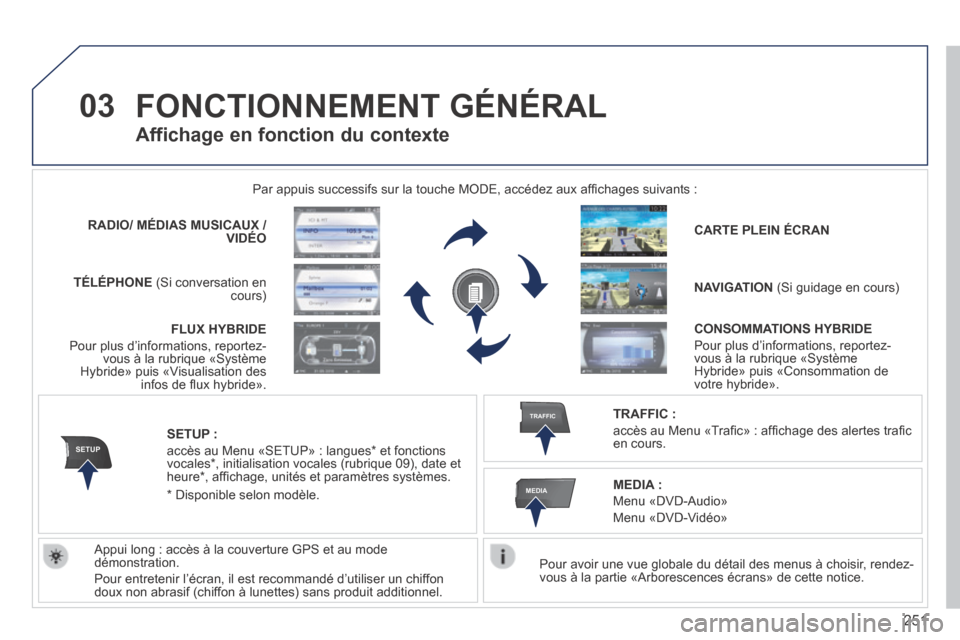
03
SETUP
TRAFFIC
MEDIA
251
FONCTIONNEMENT GÉNÉRAL
Pour avoir une vue globale du détail des menus à choisir, rendez-vous à la partie «Arborescences écrans» de cette notice.
Par appuis successifs sur la touche MODE, accédez aux affi chages suivants :
Appui long : accès à la couverture GPS et au mode démonstration.
Pour entretenir l’écran, il est recommandé d’utiliser un chi\
ffon doux non abrasif (chiffon à lunettes) sans produit additionnel.
RADIO/ MÉDIAS MUSICAUX / VIDÉO
TÉLÉPHONE (Si conversation en cours)
CARTE PLEIN ÉCRAN
NAVIGATION (Si guidage en cours)
SETUP :
accès au Menu «SETUP» : langues * et fonctions vocales * , initialisation vocales (rubrique 09), date et heure * , affi chage, unités et paramètres systèmes.
TRAFFIC :
accès au Menu «Trafi c» : affi chage des alertes trafi c en cours.
Affichage en fonction du contexte
MEDIA :
Menu «DVD-Audio»
Menu «DVD-Vidéo»
* Disponible selon modèle.
FLUX HYBRIDE
Pour plus d’informations, reportez-vous à la rubrique «Système Hybride» puis «Visualisation des infos de fl ux hybride».
CONSOMMATIONS HYBRIDE
Pour plus d’informations, reportez-vous à la rubrique «Système Hybride» puis «Consommation de votre hybride».
Page 265 of 378

04
NAV2AB C3DEF5JKL4GHI6MNO8TUV7PQR S9WXYZ0*#
1RADIO MEDIA NA
V TRAFFIC
SETUPADDR
BOOK
2ABC3DEF5JKL4GHI6MNO8TUV7PQR S9WXYZ0*#
1RADIO MEDIA NA
V TRAFFIC
SETUPADDR
BOOK
263
NAVIGATION - GUIDAGE
Télécharger sur une carte SD ou une clé USB le fi chier de mise à jour des «POI» depuis Internet. Ce service est disponible sur le site «http://peugeot.navigation.com».
Mise à jour des POI
Réglages
Les fi chiers doivent être copiés à la racine sur le support choisi.
Insérer le support (Carte SD ou clé USB) contenant la base POI dans le lecteur Carte SD ou le lecteur USB du système.
Sélectionner le média («USB» ou «SD-Card») utilisé et appuyer sur OK.
Appuyer sur NAV, sélectionner Menu «Navigation», puis «Réglages», puis «Importer mes points d’intérêts».
La réussite du téléchargement est validée par un message.
Le système redémarre.
La version des POI est disponible dans le menu SETUP / Paramètres système.
Importer mes points d’intérêtsImporter mes points d’intérêts
Menu «Navigation»Menu «Navigation»
Page 267 of 378
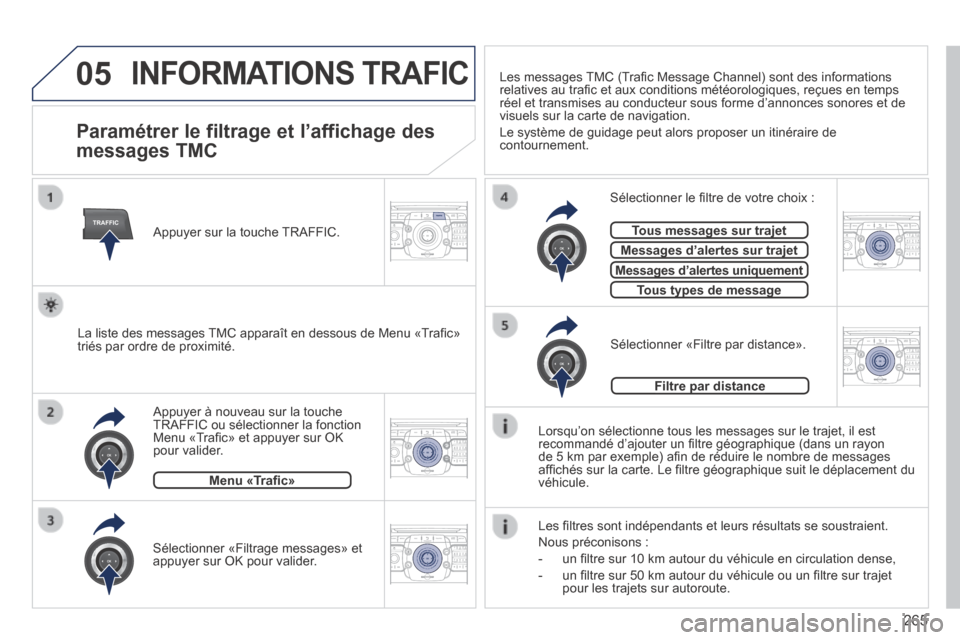
05
TRAFFIC
2ABC3DEF5JKL4GHI6MNO8TUV7PQR S9WXYZ0*#
1RADIO MEDIA NA
V TRAFFIC
SETUPADDR
BOOK
2ABC3DEF5JKL4GHI6MNO8TUV7PQR S9WXYZ0*#
1RADIO MEDIA NA
V TRAFFIC
SETUPADDR
BOOK
2ABC3DEF5JKL4GHI6MNO8TUV7PQR S9WXYZ0*#
1RADIO MEDIA NA
V TRAFFIC
SETUPADDR
BOOK
2ABC3DEF5JKL4GHI6MNO8TUV7PQR S9WXYZ0*#
1RADIO MEDIA NA
V TRAFFIC
SETUPADDR
BOOK
2ABC3DEF5JKL4GHI6MNO8TUV7PQR S9WXYZ0*#
1RADIO MEDIA NA
V TRAFFIC
SETUPADDR
BOOK
265
INFORMATIONS TRAFIC
Paramétrer le filtrage et l’affichage des
messages TMC
Lorsqu’on sélectionne tous les messages sur le trajet, il est recommandé d’ajouter un fi ltre géographique (dans un rayon de 5 km par exemple) afi n de réduire le nombre de messages affi chés sur la carte. Le fi ltre géographique suit le déplacement du véhicule.
Les fi ltres sont indépendants et leurs résultats se soustraient.
Nous préconisons :
- un fi ltre sur 10 km autour du véhicule en circulation dense,
- un fi ltre sur 50 km autour du véhicule ou un fi ltre sur trajet pour les trajets sur autoroute.
Appuyer à nouveau sur la touche TRAFFIC ou sélectionner la fonction Menu «Trafi c» et appuyer sur OK pour valider.
Sélectionner «Filtre par distance». La liste des messages TMC apparaît en dessous de Menu «Trafi c» triés par ordre de proximité.
Sélectionner le fi ltre de votre choix :
Tous messages sur trajetTous messages sur trajet
Messages d’alertes sur trajetMessages d’alertes sur trajet
Messages d’alertes uniquementMessages d’alertes uniquement Messages d’alertes uniquement Messages d’alertes uniquement
Tous types de messageTous types de message
Menu «Trafi c»
Sélectionner «Filtrage messages» et appuyer sur OK pour valider.
Les messages TMC (Trafi c Message Channel) sont des informations relatives au trafi c et aux conditions météorologiques, reçues en temps réel et transmises au conducteur sous forme d’annonces sonores et \
de visuels sur la carte de navigation.
Le système de guidage peut alors proposer un itinéraire de contournement.
Appuyer sur la touche TRAFFIC.
Filtre par distanceFiltre par distance
Page 287 of 378
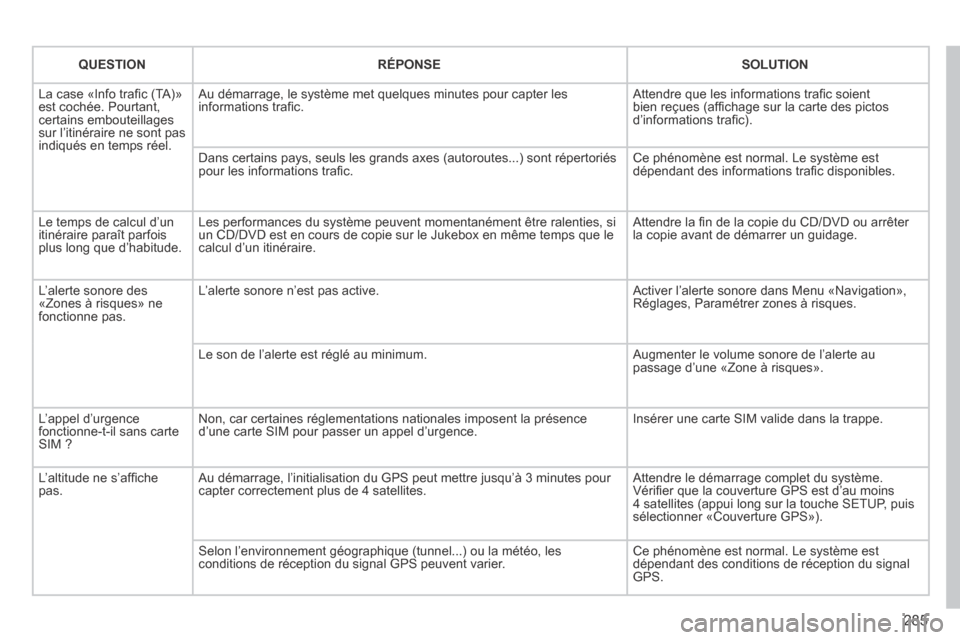
285
QUESTIONRÉPONSESOLUTION
La case «Info trafi c (TA)» est cochée. Pourtant, certains embouteillages sur l’itinéraire ne sont pas indiqués en temps réel.
Au démarrage, le système met quelques minutes pour capter les informations trafi c. Attendre que les informations trafi c soient bien reçues (affi chage sur la carte des pictos d’informations trafi c).
Dans certains pays, seuls les grands axes (autoroutes...) sont répe\
rtoriés pour les informations trafi c. Ce phénomène est normal. Le système est dépendant des informations trafi c disponibles.
Le temps de calcul d’un itinéraire paraît parfois plus long que d’habitude.
Les performances du système peuvent momentanément être ralenties, si un CD/DVD est en cours de copie sur le Jukebox en même temps que le calcul d’un itinéraire.
Attendre la fi n de la copie du CD/DVD ou arrêter la copie avant de démarrer un guidage.
L’alerte sonore des «Zones à risques» ne fonctionne pas.
L’alerte sonore n’est pas active. Activer l’alerte sonore dans Menu «Navigation», Réglages, Paramétrer zones à risques.
Le son de l’alerte est réglé au minimum. Augmenter le volume sonore de l’alerte au passage d’une «Zone à risques».
L’appel d’urgence fonctionne-t-il sans carte SIM ?
Non, car certaines réglementations nationales imposent la présence\
d’une carte SIM pour passer un appel d’urgence. Insérer une carte SIM valide dans la trappe.
L’altitude ne s’affi che pas. Au démarrage, l’initialisation du GPS peut mettre jusqu’à 3 \
minutes pour capter correctement plus de 4 satellites. Attendre le démarrage complet du système. Vérifi er que la couverture GPS est d’au moins 4 satellites (appui long sur la touche SETUP, puis sélectionner «Couverture GPS»).
Selon l’environnement géographique (tunnel...) ou la météo\
, les conditions de réception du signal GPS peuvent varier. Ce phénomène est normal. Le système est dépendant des conditions de réception du signal GPS.
Page 288 of 378

286
QUESTIONRÉPONSESOLUTION
Le calcul de l’itinéraire n’aboutit pas. Les critères d’exclusion sont peut être en contradiction avec la localisation actuelle (exclusion des routes à péage sur une autor\
oute à péage).
Vérifi er les critères d’exclusion dans le Menu «Navigation» («Options de guidage» - «Critères d’exclusion»).
Le temps d’attente après l’insertion d’un CD est long.
Lors de l’insertion d’un nouveau média, le système lit un ce\
rtain nombre de données (répertoire, titre, artiste, etc.). Ceci peut prendre\
quelques secondes.
Ce phénomène est normal.
Je n’arrive pas à connecter mon téléphone Bluetooth.
Il est possible que le Bluetooth du téléphone soit désactivé\
ou l’appareil non visible. - Vérifi er que le Bluetooth de votre téléphone est activé.
- Vérifi er que votre téléphone est visible.
Le téléphone Bluetooth n’est pas compatible avec le système.\
Une liste des téléphones mobile Bluetooth compatibles est disponible dans le réseau.
Le son du téléphone connecté en Bluetooth est inaudible.
Le son dépend à la fois du système et du téléphone. Augmenter le volume du WIP Com 3D, éventuellement au maximum et augmenter le son du téléphone si nécessaire.
Le système ne lit pas le DVD. Il est possible que la protection de zone ne soit pas compatible. Insérer des DVD avec une protection de zone compatible.
Je n’arrive pas à copier le CD sur le Jukebox. La source sélectionnée n’est pas la bonne. Modifi er la source active pour sélectionner la source CD.
Le CD est protégé contre la copie. Il est normal qu’un CD protégé ne puisse être copié.
Page 289 of 378

287
QUESTIONRÉPONSESOLUTION
Le système ne reçoit pas les SMS. Le mode Bluetooth ne permet pas de transmettre les SMS au système. Utiliser votre carte SIM et le téléphone interne.
La carte SIM utilisée est une carte jumelle. Utiliser la carte SIM originale pour recevoir les SMS.
Je n’arrive pas à mettre à jour les POI zones à risques.
Le Menu «Navigation» - «Importer mes points d’intérêts» ne s’affi che pas. Vérifi er que le média utilisé pour la mise à jour (Carte SD ou clé USB) est correctement inséré.
Un message d’erreur s’affi che à la fi n de la procédure. - Recommencer la procédure intégralement.
- Consulter le réseau PEUGEOT si l’anomalie persiste.
- Vérifi er que les données sur le MEDIA sont livrées par un partenaire offi ciel de PEUGEOT.
Les fréquences vocales (DTMF) ne sont pas actives quand je suis en communication et je tape des numéros sur le clavier.
Les touches numériques du clavier sont actives en appel seulement si \
l’affi chage est en mode téléphone. Pour les activer, appuyer sur la touche MODE jusqu’a l’affi chage du téléphone à l’écran.
Une zone accidentogène qui ne me concerne pas s’affi che à l’écran.
Les zones accidentogènes s’affi chent à proximité d’un point défi ni dans la cartographie et en relation avec un sens de circulation. Il est possible que l’alerte se déclenche en circulant sous une voie ou à proximité d’une voie comportant une «Zone à risques».
Page 291 of 378

289
Le système est protégé de manière à fonctionner uniquement sur votre véhicule.
WIP Nav+
01 Premiers pas - Façade
Pour des raisons de sécurité, le conducteur doit impérativement réaliser les opérations nécessitant une attention soutenue véhicule à l’arrêt.
Lorsque le moteur est arrêté et afi n de préserver la batterie, le système se coupe après l’activation du mode économie d’énergie.
SOMMAIRE
02 Commandes au volant
03 Fonctionnement général
04 Navigation - Guidage
05 Informations trafic
06 Téléphoner
07 Radio
08 Lecteurs médias musicaux
09 Réglages audio
10 Configuration
11 Arborescence écran
p.
p.
p.
p.
p.
p.
p.
p.
p.
p.
p.
290
292
293
295
308
3 11
321
324
330
331
332
NAVIGATION GPS
AUTORADIO MULTIMÉDIA
TÉLÉPHONE BLUETOOTH
Questions fréquentes p. 336
Page 297 of 378

04
295
Liste des dernières destinations.
« « « « « « « « « « « « « Navigation - guidageNavigation - guidageNavigation - guidageNavigation - guidageNavigation - guidageNavigation - guidageNavigation - guidageNavigation - guidageNavigation - guidageNavigation - guidageNavigation - guidageNavigation - guidageNavigation - guidageNavigation - guidageNavigation - guidageNavigation - guidageNavigation - guidageNavigation - guidageNavigation - guidageNavigation - guidageNavigation - guidageNavigation - guidageNavigation - guidageNavigation - guidageNavigation - guidageNavigation - guidageNavigation - guidageNavigation - guidage » » » » » » » » » » » » »
Pour effacer les dernières destinations, sélectionnez « Options » dans le menu navigation puis sélectionner « Effacer les dernières destinations » et valider. Sélectionner « Oui » puis valider.
Effacer une seule destination n’est pas possible.
Basculer de la liste au menu (gauche/droite).
« Choix destination »
« Etapes et itinéraire »
« Options »
« Gestion de la carte »
« Arrêter / Reprendre guidage »
Appuyer sur N AV .
ou
Pour profi ter pleinement de toutes les fonctions de votre système de navigation, effectuez régulièrement des mises à jour de cartographie. Consulter le réseau PEUGEOT ou commandez votre mise à jour cartographique sur http://peugeot.navigation.com
Un appui court sur l’extrémité de la commande d’éclairage permet de répéter la dernière consigne de navigation.
NAVIGATION - GUIDAGE
Accès au menu «NAVIGATION»